ISO en bootdrive
Om Windows 11 te installeren moet eerst een werkende installatie-image gemaakt worden.

- Zoek op UUP dump naar "Windows 11 arm" en kies de nieuwste versie. Selecteer de gewenste taal en kies de editie die je wilt installeren, in dit geval is gekozen voor Home en Pro.
- Stel de download-methode in als "Download and convert to ISO", klik daarna op "Create download package".
- Pak de download uit in een nieuwe map met naam 'win11' en navigeer daar naar toe.
- Dubbelklik op het bestand uup_download_windows.cmd, dit laat een veiligheidswaarschuwing zien. Kies voor More Info/Meer informatie, dan Run Anyway/Toch uitvoeren. Sta de app tenslotte toe om veranderingen te maken aan je apparaat.
- Nu zal er een commandoprompt openen waarin de output van een programma weergegeven wordt. Deze download en patcht de Windows 11-image en bereidt daarna de iso voor. Als het proces afgelopen is kun je op 0 drukken om het prompt te sluiten.
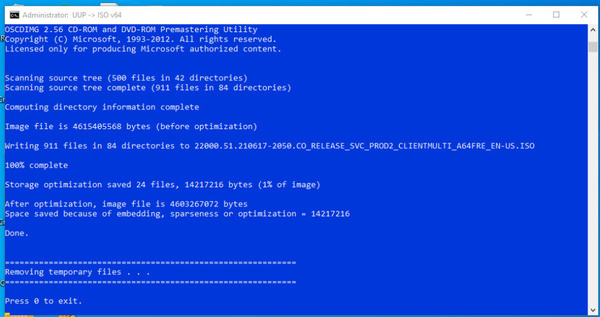
Nu heb je een iso-image die je op een sd-kaart of usb-schijf kan zetten. Dat gaat als volgt:
- Stop je opslagmedium naar keuze in de computer en controleer dat deze klaar is voor gebruik. Let op, de schijf wordt geformatteerd en alle data die erop staat wordt verwijderd.
- Download de Windows on Raspberry-imager en pak het zip-bestand uit in de eerder gemaakte win11-map.
- Open WoR en sta de applicatie toe om dingen aan je systeem te veranderen. Kies een taal en druk op Next/Volgende.
- Selecteer de schijf die je wilt gebruiken en het device-type, in dit geval een Raspberry Pi 4 / 400. Druk op Next om verder te gaan.
- Selecteer de nieuwe Windows 11-iso en ga verder. Kies de laatste drivers en firmware beschikbaar op de server, deze worden dan lokaal opgeslagen. Ga verder om de gekozen configuratie te gebruiken.
- Controleer in de installatie-overview of de juiste schijf en apparaat-type geselecteerd zijn. Klik op Install om het proces te starten. Dit duurt ongeveer 10 minuten bij een usb-ssd, voor een microsd-kaartje kost het wat meer tijd.
- Als de installatie voltooid is kan WoR afgesloten worden. Werp de schijf uit en verbind deze met je Raspberry Pi. Verbind ook je randapparatuur en start de Pi op.
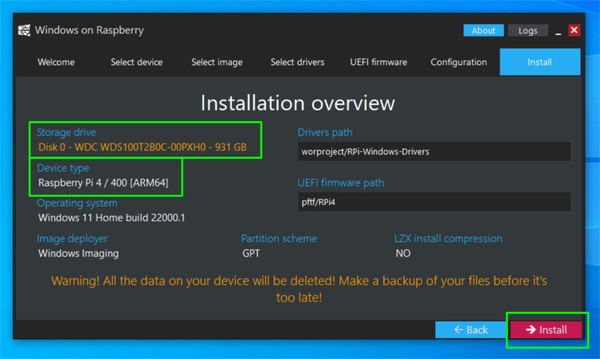
Advertentie








